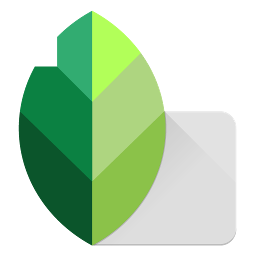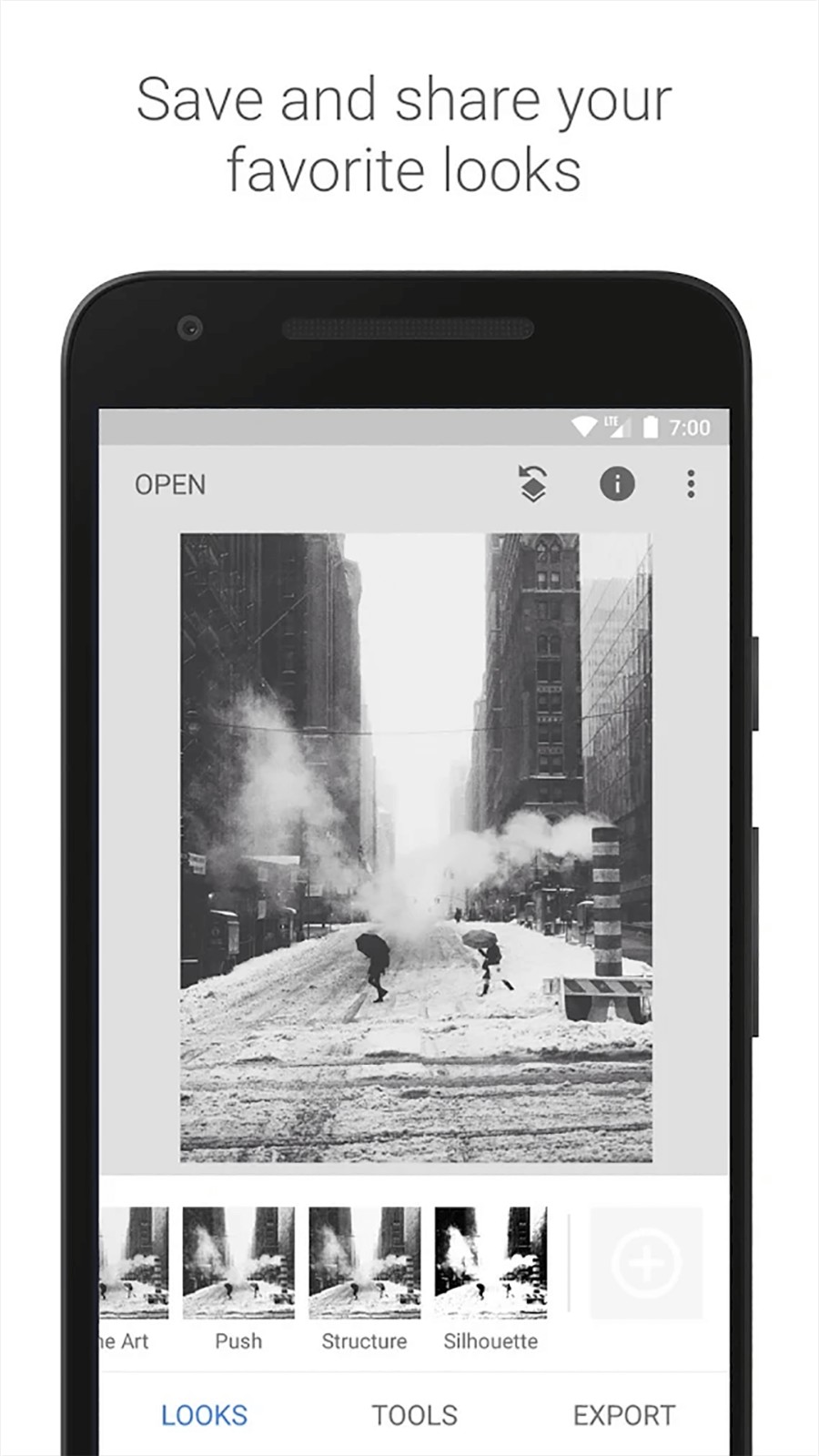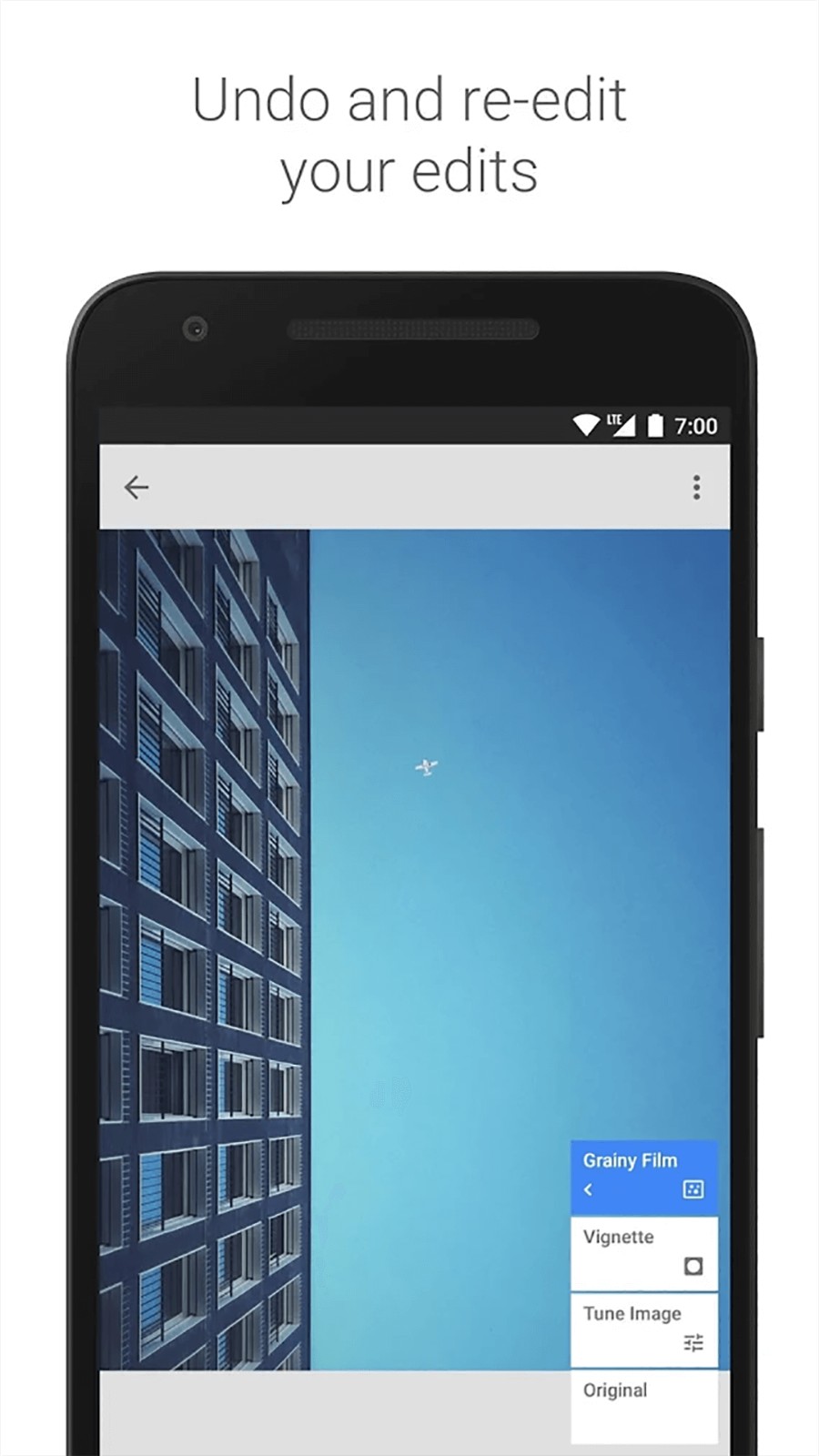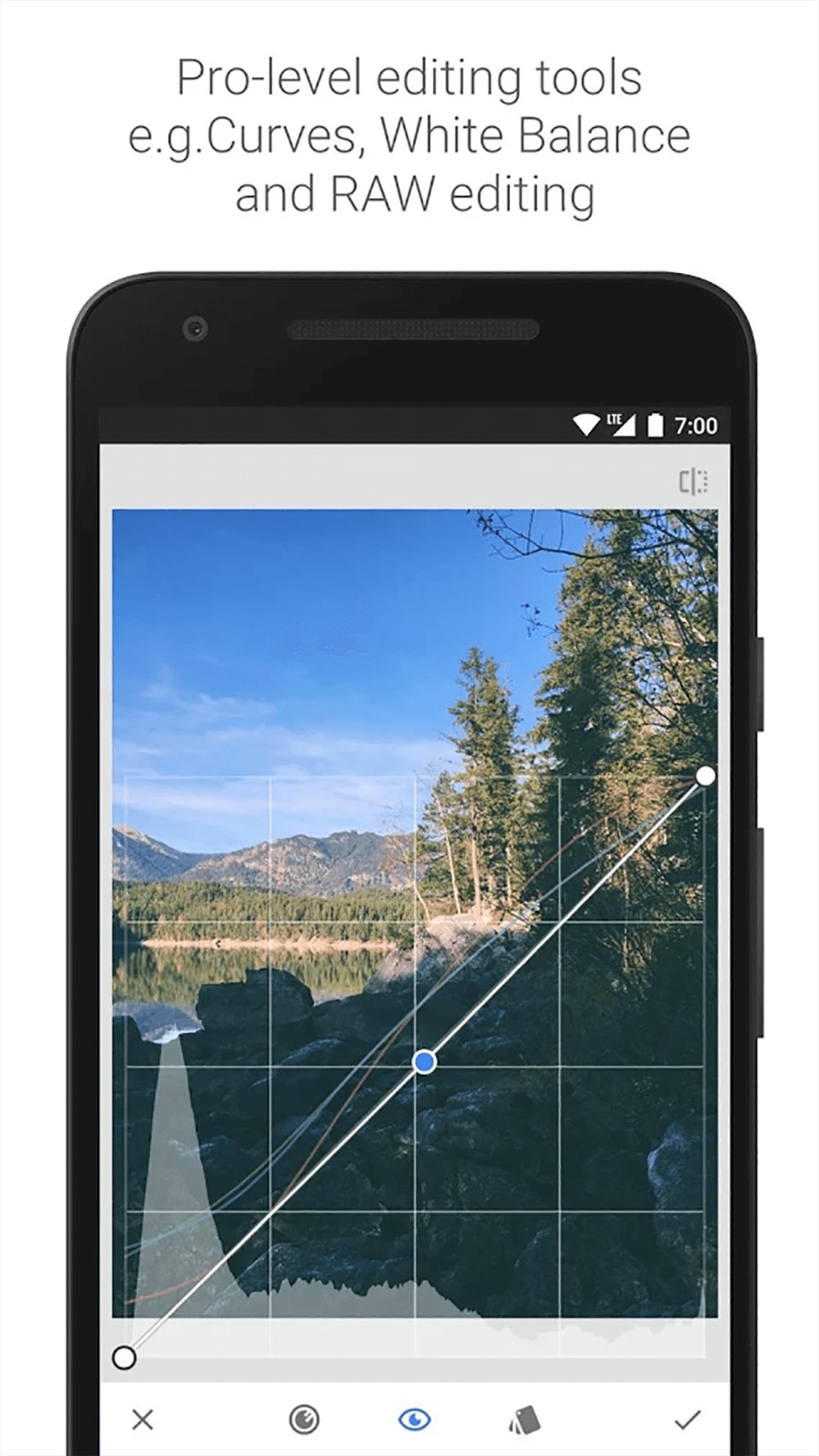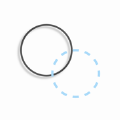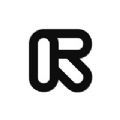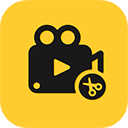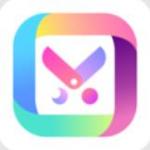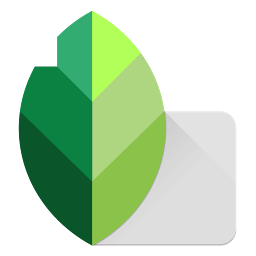snapseed是一款专业的手机照片编辑软件,拥有海量的工具可供大家使用,是你日常处理照片的最佳助手。29种工具和滤镜,包括修复、画笔、结构、HDR和透视等功能,可打开JPG和RAW文件,可保存个人样式,方便日后将其应用到新照片中,可通过精确控制微调所有样式,给你带来优质的图片编辑体验。
snapseed怎么保留局部色彩
1、使用snapseed打开原图。
2、彩色图片转成黑白图片后,点击软件右下角“√”保存。
3、点击软件右上角“查看修改内容”按钮,再点击它再点击文字“查看修改内容”部分。
4、在所列示的修改过的图层中点击“黑白”图层。
5、接着点击中间的“画笔”图标,这样画面恢复成彩色。
6、然后点击左下方“图层”按钮,其位置在“×”的右边 , 画面即可又成黑白了 。
7、此时就到最后的关键一步,用手指在需要留色的位置轻轻涂抹即可。
8、如果涂抹处较小,可以用双指将画面放大,以确保局部细节的效果。
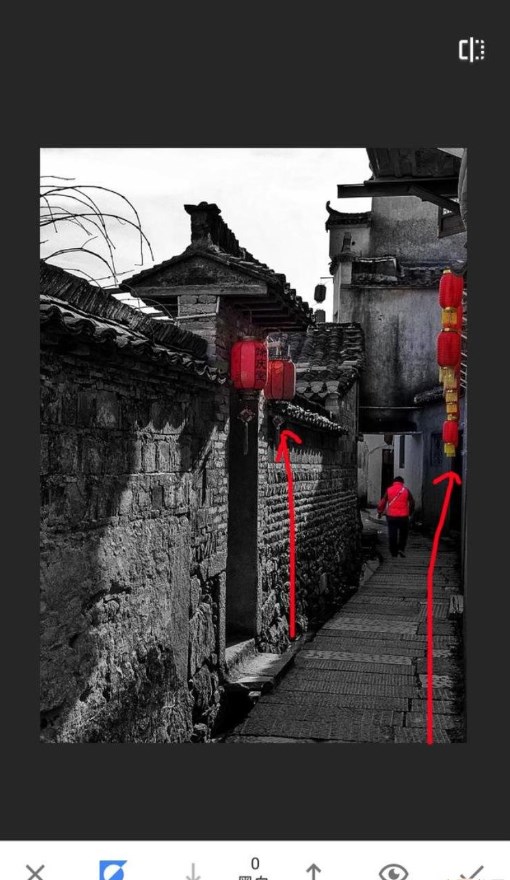
snapseed怎么把两张图片拼在一起
1、首先我们打开下载好的Snapseed应用程序。
2、点一下屏幕,从手机相册中选择作为背景的图片导入进来。
3、打开图片点一下下方的工具按钮后从众多工具中选择“双重曝光”。
4、然后我们点一下底部的“添加图片”按钮,再次打开相册,添加一张用作叠加的图片。
5、添加之后我们就已经完成了初步的叠加啦,此时可以调整图片的显示位置,来保证不会遮盖另一张图片。
6、然后点一下底部红圈内的按钮,来调整图片的不透明度(按照自己的需要来调整就可以)。
7、完成之后我们点一下右下角的勾保存并返回到主界面,点一下右上角的第一个按钮,再选择“查看修改内容”。
8、点一下右下角的双重曝光后再点击中间的按钮,进入蒙版设置界面。
9、然后在蒙版中我们可以通过涂画第二张图片位置,来将其显示出来。
10、完成后点一下右下角保存返回主页面后我们就能将图片做出叠加的效果了。
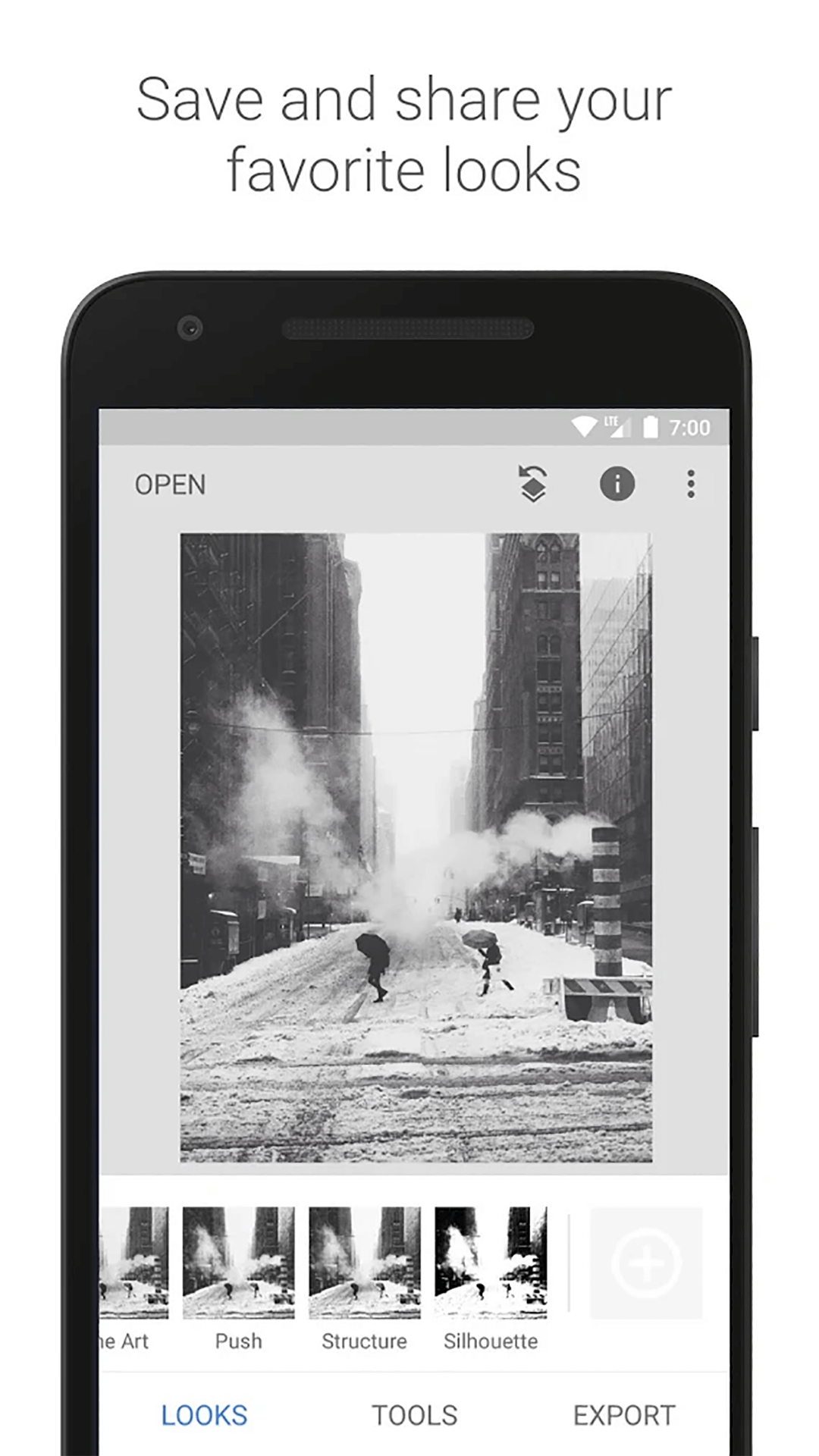
snapseed手机版功能介绍
1、可打开和微调原始相机文件,将文件无损保存或导出为JPG。
2、调整图片,自动调整曝光和颜色,或通过精确控制手动调整。
3、将图片剪裁为标准尺寸或根据需要自由裁剪,精确控制微调。
snapseed手机版特点优势
1、在图片的角落添加柔和的阴影,营造出大光圈拍摄的美丽效果。
2、为图片添加焦外成像效果,使其更加美观,更适合人像摄影。
3、以拍摄影片和数字图片处理为灵感,让您可以轻松混合两张图片。